Cấp độ lập trình: Sơ cấp
Thời lượng: 20 phút
Loại dự án: Tự động hoá bằng trình kích hoạt dựa trên sự kiện
Mục tiêu
- Tìm hiểu về chức năng của giải pháp.
- Tìm hiểu chức năng của các dịch vụ Apps Script trong giải pháp.
- Thiết lập tập lệnh.
- Chạy tập lệnh.
Giới thiệu về giải pháp này
Quan trọng: Bạn phải là Quản trị viên Google Workspace thì mới có thể sử dụng giải pháp này.
Chia sẻ tài nguyên với nhân viên mới chỉ trong một bước. Giải pháp này sử dụng một biểu mẫu trong Google Biểu mẫu để thêm nhân viên mới vào một nhóm trong Google Groups. Bằng cách chia sẻ tài nguyên với địa chỉ của nhóm đó, bạn có thể dễ dàng cấp cho nhân viên mới quyền truy cập vào các tài nguyên mà họ cần.
Nếu có quyền thêm người dùng vào một nhóm, bạn có thể sử dụng giải pháp này để phân công trách nhiệm cho các thành viên khác trong nhóm. Khi họ gửi biểu mẫu, trình kích hoạt dựa trên sự kiện sẽ chạy tập lệnh dưới dạng bạn và thêm email của người mới vào nhóm.
Bạn có thể bật thông báo để nhận email mỗi khi có người gửi biểu mẫu (không bắt buộc).
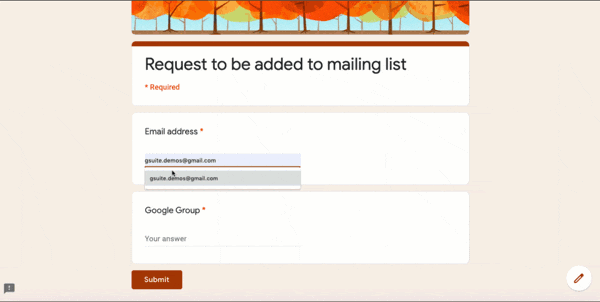
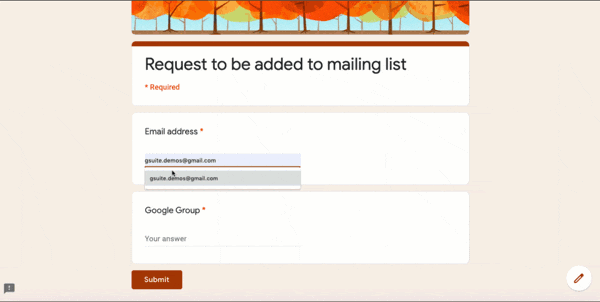
Cách hoạt động
Khi có người gửi biểu mẫu có email của người dùng và nhóm mà người dùng cần được thêm vào, tập lệnh sẽ kiểm tra xem người đó đã thuộc nhóm đó hay chưa. Nếu có, người dùng sẽ nhận được email xác nhận rằng họ đã có trong nhóm. Nếu không, tập lệnh sẽ thêm người dùng vào nhóm và gửi cho họ một email chào mừng.
Các dịch vụ của Apps Script
Giải pháp này sử dụng các dịch vụ sau:
- Dịch vụ tập lệnh – Tạo trình kích hoạt sẽ kích hoạt tập lệnh mỗi khi có người gửi biểu mẫu.
- Dịch vụ Nhóm – Kiểm tra xem email được gửi trên biểu mẫu đã là thành viên của nhóm hay chưa.
- Dịch vụ nâng cao Admin SDK Directory – Thêm email được gửi trên biểu mẫu vào nhóm.
- Dịch vụ gửi thư – Gửi email đến địa chỉ email được gửi trên biểu mẫu để xác nhận tư cách thành viên nhóm hoặc chào mừng họ tham gia nhóm.
- Dịch vụ bảng tính – Thêm trạng thái của người dùng vào bảng tính phản hồi của biểu mẫu. Trạng thái là Đã có trong nhóm hoặc Mới thêm.
- Dịch vụ tìm nạp URL – Tìm nạp một tài liệu trên Google Tài liệu dưới dạng chuỗi HTML. Tài liệu này chứa nội dung của email mà tập lệnh gửi.
Điều kiện tiên quyết
- Tài khoản Google Workspace
- Bạn phải là Quản trị viên Google Workspace
Thiết lập tập lệnh
Nhấp vào nút sau để sao chép bảng tính Chia sẻ tài nguyên với nhân viên mới. Dự án Apps Script cho giải pháp này được đính kèm vào bảng tính.
Tạo bản saoNhấp vào Tiện ích > Apps Script.
Trong mục Dịch vụ, hãy đảm bảo dịch vụ AdminDirectory có trong danh sách. Nếu có, hãy chuyển sang bước 6. Nếu không, hãy chuyển sang bước tiếp theo.
Bên cạnh Dịch vụ, hãy nhấp vào biểu tượng Thêm dịch vụ .
Trong hộp thoại, hãy chọn Admin SDK API (API Admin SDK) rồi nhấp vào Add (Thêm).
Trong trình đơn thả xuống của hàm, hãy chọn installTrigger.
Nhấp vào Chạy.
Khi được nhắc, hãy cho phép tập lệnh chạy. Nếu màn hình đồng ý OAuth hiển thị cảnh báo Ứng dụng này chưa được xác minh, hãy tiếp tục bằng cách chọn Tuỳ chọn nâng cao > Chuyển đến {Tên dự án} (không an toàn).
Lưu ý quan trọng: Nếu bạn chạy hàm này nhiều lần, hàm sẽ tạo nhiều điều kiện kích hoạt và gửi email trùng lặp. Để xoá các điều kiện kích hoạt bổ sung, hãy làm theo các bước sau:
- Nhấp vào Trình kích hoạt
.
- Bên cạnh điều kiện kích hoạt, hãy nhấp vào biểu tượng Tuỳ chọn khác
> Xoá điều kiện kích hoạt.
Chạy tập lệnh
- Quay lại bảng tính rồi nhấp vào Công cụ > Quản lý biểu mẫu > Chuyển đến biểu mẫu trực tiếp.
- Điền địa chỉ email của bạn và một nhóm mà bạn có quyền quản lý tư cách thành viên vào biểu mẫu, rồi nhấp vào Gửi.
- Quay lại bảng tính và xem mục nhập trong biểu mẫu. Cột trạng thái cho biết liệu địa chỉ email của bạn đã được thêm vào hay đã là thành viên của nhóm.
- Kiểm tra email của bạn để tìm email chào mừng hoặc email xác nhận tư cách thành viên nhóm.
Người đóng góp
Mẫu này do Google duy trì với sự trợ giúp của các Chuyên gia Google về phát triển.